Как начать работу с бесплатными плагинами Nik для фотографий Googles
Google сделал свои плагины Nik Collection совершенно бесплатными. Плагины работают с программным обеспечением для редактирования фотографий, таким как Adobe Photoshop и Adobe Lightroom, Affinity Photo и GIMP 2, на таких разнообразных платформах, как Windows и OS X (и Linux с WINE
). В этой статье рассматриваются основы плагинов Nik и некоторые советы по настройке GIMP.
Где плагины Nik?
Nik Software разработала плагины для профессиональных фотографов — изначально они стоили более 500 долларов. Google купил Nik Software и снизил цену до 150 долларов. Затем — неожиданным шагом — он сделал плагины полностью свободными. Установка не займет много времени или усилий для большинства фоторедакторов (GIMP — другой вопрос).
Установка плагинов Google Nik
Существует два способа использования плагинов Nik: в качестве автономных исполняемых файлов или в качестве плагинов. Для автономных исполняемых файлов не требуется внешний редактор изображений, хотя они требуют установки на хост-систему. При использовании в качестве плагина плагины требуют внешнего редактора изображений, такого как Photoshop, Lightroom или GIMP.
Плагины
Для большинства программ для редактирования фотографий установка плагинов Nik требует небольших усилий. Программа установки автоматически обнаруживает большинство коммерческих фоторедакторов, поэтому для установки требуется щелкнуть несколько меню. Как и все плагины, пользователи могут получить доступ к фильтрам через программу редактирования фотографий. Плагины расположены там, где ваше программное обеспечение хранит фильтры и другие эффекты. К сожалению, настройка для GIMP 2 требует больше усилий.
В Lightroom и Photoshop процесс очень прост: во-первых, просто 
Установщик должен автоматически обнаружить любые предустановленные фоторедакторы. Выберите тот, который вам нужен. После установки плагины отображаются в виде фильтров в вашем редакторе. В Lightroom вот как это выглядит:
Автономные исполняемые файлы
Предупреждение: Если вы используете плагин в качестве отдельного файла, он перезаписывает исходную фотографию. Перед использованием плагинов сделайте копию всех изображений.
После загрузки и установки коллекции Nik пользователям нужно только перетащить изображения на исполняемый файл в файловом менеджере, чтобы они работали. Перейдите в папку, где находятся плагины NIK. Обычно это C: \ Programs \ Google \ Nikcollection.
Используя ваш файловый менеджер, откройте папку NikCollection. Затем в отдельном окне перетащите копию фотографии на плагин. Если у вас есть 32-битный компьютер, используйте 32-битные плагины. Это запустит программу. Например, интерфейс плагина HDR Efex Pro выглядит следующим образом:
Установите плагины Google Nik в GIMP 2
GIMP не полностью работает с плагинами Nik. Только три из 32-битных (разница между 32-битной и 64-битной
) плагины работают. Но они не работают по умолчанию. Пользователи должны установить два других плагина, чтобы они работали: ShellOut и Photoshop Plug-in (PSPI). Загрузите их обоих и разархивируйте (как
распаковать архив
).
Вам нужно будет отредактировать файл ShellOut.py, включив в него следующие строки кода, сразу после записи «programlist = [«:
["DFine 2", "\"C:\\Program Files\\Google\\Nik Collection\\Dfine 2\\Dfine 2 (64-Bit)\\Dfine2.exe\"", "png"],
["Sharpener Pro 3", "\"C:\\Program Files\\Google\\Nik Collection\\Sharpener Pro 3\\Sharpener Pro 3 (64-Bit)\\SHP3OS.exe\"", "png"],
["Viveza 2", "\"C:\\Program Files\\Google\\Nik Collection\\Viveza 2\\Viveza 2 (64-Bit)\\Viveza 2.exe\"", "png"],
["Color Efex Pro 4", "\"C:\\Program Files\\Google\\Nik Collection\\Color Efex Pro 4\\Color Efex Pro 4 (64-Bit)\\Color Efex Pro 4.exe\"", "jpg"],
["Analog Efex Pro 2", "\"C:\\Program Files\\Google\\Nik Collection\\Analog Efex Pro 2\\Analog Efex Pro 2 (64-Bit)\\Analog Efex Pro 2.exe\"", "jpg"],
["HDR Efex Pro 2", "\"C:\\Program Files\\Google\\Nik Collection\\HDR Efex Pro 2\\HDR Efex Pro 2 (64-Bit)\\HDR Efex Pro 2.exe\"", "jpg"],
["Silver Efex Pro 2", "\"C:\\Program Files\\Google\\Nik Collection\\Silver Efex Pro 2\\Silver Efex Pro 2 (64-Bit)\\Silver Efex Pro 2.exe\"", "jpg"]
Любой текстовый редактор может изменить эти файлы, но я рекомендую использовать Note ++ (его легко использовать
). Наряду с возвышенным текстом (возвышенный текст кроссплатформенный
), Note ++ значительно улучшает работу текстового редактора по умолчанию в OS X и Windows. Не забудьте сохранить файл перед его закрытием. Окончательно отредактированный файл будет выглядеть примерно так:
Вы можете установить оба плагина, скопировав их в каталог плагинов GIMP. Папка плагинов GIMP обычно находится под C: \ Programs \ GIMP 2 \ lib \ gimp \ 2.0 \ plugins. Скопируйте оба ShellOut.py а также PSPI.py
Как только вы закончите, после запуска GIMP, вы должны получить доступ по крайней мере к трем из семи плагинов (или, возможно, к большему). Технически, вам нужен только плагин PSPI.py, но после некоторых проб и ошибок я обнаружил, что все работает лучше всего, когда ShellOut.py используется вместе с PSPI.
Плагины Google Nik
Плагины Nik включают семь категорий фильтров:
Аналог Efex Pro 2: Аналоговые фильтры Efex Pro имитируют различные типы объективов и типы камер.
Цвет Efex Pro 4: Фильтры Color Efex pro предлагают отличные возможности для ретуши фотографий. В частности, его контрастные фильтры позволяют перевести недоэкспонированные или переэкспонированные фотографии на следующий уровень.
В частности, его контрастные фильтры позволяют перевести недоэкспонированные или переэкспонированные фотографии на следующий уровень.
Silver Efex Pro 2: Если вам нравятся черно-белые картинки, фильтры Silver Efex Pro для вас. Фильтры Silver Efex Pro могут увеличить воспринимаемую глубину ваших фотографий.
Вивеза 2: Плагин Viveza может предназначаться для определенных областей в пределах фотографии для масок слоя. Фильтры могут регулировать яркость, контрастность, насыщенность и другие элементы. В частности, фильтры Viveza могут помочь выделению множества текстур, подобно фильтру Adobe AltaLux.
HDR Efex Pro 2: HDF Efex Pro может улучшить контраст и другие элементы, которые обычно не особенно видны на исходном изображении. Он специализируется на HDR-фотографиях, хотя работает и на других видах фотографий.
Точилка Pro 3: Этот плагин может улучшить ненаблюдаемые детали на фотографиях. Это выгодно отличается от плагина AltaLux (который действительно хорош).
Dfine: Я использую этот плагин для уменьшения присутствия шума на недодержанных фотографиях или когда значение ISO падает слишком низко. Существуют и другие плагины с похожей функциональностью, но из всех, что я пробовал, Dfine предлагает лучшие результаты.
Существуют и другие плагины с похожей функциональностью, но из всех, что я пробовал, Dfine предлагает лучшие результаты.
Стоит ли устанавливать плагины Nik Collection?
Все фильтры хороши, но Dfine и Color Efex Pro являются плагинами высшего уровня — для пользователей Adobe. Для пользователей GIMP это больше проблем, чем стоит. Я рекомендую использовать плагины, разработанные для GIMP
, которые предлагают аналогичную функциональность, без проблем с установкой.
Кто-нибудь пробовал плагины Nik Collection? Каковы были ваши переживания?
Nik Collection 1.2.15 для Mac
Google Nik Collection — это великолепный набор инструментов, которые придадут вашим фотографиям новый штрих, добавив фильтры и смелые эффекты, которые придадут вашим фотографиям дополнительный характер. Несколько различных приложений предлагают широкий спектр функций, которые при объединении сделают ваши изображения профессиональными.Первый блок, Analog Efex Pro, содержит девять новых фильтров, которые сделают ваши фотографии похожими на классические аналоговые камеры. Всё, что вам нужно сделать, это выбрать один из них и применить их к своему изображению. У вас также будет возможность добавить больше слоёв «пыли и царапин», виньеток, а также плёночных фильтров, чтобы ваши фотографии выглядели более реалистично.
Color Efex Pro — ещё одна дополнительная функция в этом пакете, которая позволяет выбрать 55 различных эффектов, в которых вы сможете устанавливать контрольные точки, чтобы сделать различные элементы более заметными. Взгляните на Dfine, который позволяет вам регулировать контрастность и уменьшать визуальный шум от других цветов отдельно, чтобы вы могли улучшить свои фотографии, не давая им выглядеть слишком зернистыми.
Взгляните на Dfine, который позволяет вам регулировать контрастность и уменьшать визуальный шум от других цветов отдельно, чтобы вы могли улучшить свои фотографии, не давая им выглядеть слишком зернистыми.
HDR Efex Pro позволяет создавать фотографии HDR, комбинируя различные характеристики этого эффекта наряду с изменением тональности, сжатия тона и цвета. Эта опция восстанавливает потерянные улучшения, уменьшает затемнение и регулирует тональность фотографии для достижения естественного вида и высокого качества фотографии для идеально сбалансированных снимков. С Sharpener Pro вы сможете сделать свои фотографии более чёткими и свежими, определив контрольную точку для каждого файла.
Ещё одна замечательная функция в этом наборе инструментов — это Silver Efex Pro, раздел, который содержит 38 различных чёрно-белых и сепийных фильтров, которые придадут вашим снимкам более современный или классический вид в зависимости от ваших потребностей. И, наконец, сохраняя самое лучшее напоследок — это Viveza, функция, которая предлагает различные контрольные метки, такие как яркость, контрастность, насыщенность, затемнение, диапазон RGB, которые объединяются для повышения качества фотографий и получения насыщенного, интенсивного цвета изображения.
Nik Software Complete Collection (HDR Efex Pro / Silver Efex Pro / Viveza / Sharpener Pro / Color Efex Pro / Dfine) x86+x64 [2013, MULTILANG + RUS]
Nik Software Complete Collection
HDR Efex Pro 2 / Silver Efex Pro 2 / Viveza 2 / Sharpener Pro 3 / Color Efex Pro 4 / Dfine 2Год/Дата Выпуска: 2013
_
Версия:
Набор плагинов Nik Software для программ Adobe под Windows:
• Dfine 2.2.0 Rev 22656 (Rus)
• Viveza 2.1.0 Rev 22656 (Rus)
• HDR Efex Pro 2.1.0 Rev 22656 (Rus)
• Silver Efex Pro 2.1.0 Rev 22656 (Rus)
• Sharpener Pro 3.1.0 Rev 22665 (Rus)
• Color Efex Pro 4.2.0 Rev 22656 (Rus)
_
Разработчик: Copyright © 2005-2013 Nik Software, Inc.
_
Платформа:
Разрядность: 32 / 64bit
Язык интерфейса: Мультиязычный (русский присутствует)
Таблэтка: ВылеченоСистемные требования:
• AMD or Intel processor
• 2GB of RAM (4 GB or more recommended)
• Adobe Photoshop CS4 – CS6
• Adobe Photoshop Elements 9 – 11
• (apart from HDR Efex Pro 2, which is not compatible with Photoshop Elements)
• Adobe Photoshop Lightroom 3 – 4
• 32-bit and 64-bit Compatible
• For GPU acceleration, an Open GL 3. 0 compatible graphics card such as the cards listed below.
0 compatible graphics card such as the cards listed below.
• If no compatible card is available, GPU acceleration will be disabled and the CPU will be used.
GPU Compatibility:
• NVIDIA GeForce 8 / 9 Series, GeForce 100 – 500 Series
• ATI Radeon HD2000 – HD6000 Series
• Intel HD Graphics 3000
Nik Software Complete Collection — это наиболее полная коллекция плагинов от одного из лучших производителей плагинов для Adobe Photoshop. Complete Collection включает в себя полный набор плагинов для
Adobe Photoshop®, Lightroom® and Aperture® including: Dfine® , Viveza® , HDR Efex Pro, Color Efex Pro, Silver Efex Proand Sharpener Pro . С помощью этих плагинов вы сможете настроить четкость изображения на цифровых фотографиях, выполнить цветокоррекцию, ретуширование, стилизацию, избавиться от любого типа шума на фото, яркость, настроить контрастность и насыщенность цвета отдельных объектов или областей фотоснимка.Состав Nik Software Complete Collection:
Nik Software Sharpener Pro — профессиональный плагин Adobe Photoshop, предназначенный для настройки четкости изображения на цифровых фотографиях. Позволяет работать с 16-битными изображениями без необходимости их перевода в 8-битные. Область предварительного просмотра позволяет вам во время работы видеть, как изменяется качество фотографии в зависимости от примененных эффектов. Плагин работает с Adobe Photoshop, Adobe Photoshop Elements, а также с любыми графическими редакторами, поддерживающими работу с фильтрами и плагинами Adobe Photoshop. Богатый набор новых возможностей, реализованных в обновленном продукте, позволяет выполнять огромный спектр задач – от предварительной коррекции резкости в файлах RAW, полученных с фотокамер, до финального увеличения резкости с учетом особенностей технологии вывода изображения.Возможности плагина
Nik Software Color Efex Pro 4.005 ML/Rus (32×64)
. Это цитата
Nik Software Color Efex Pro 4.005 ML/Rus (32×64) Выпущена новая версия плагина Nik Color Efex Pro 4 — это большой набор фильтров, которые предназначены для улучшения фотографий. В состав плагина входит 55 фильтров и 300 эффектов предназначенных для улучшения фотографий с помощью цветокоррекции, ретуширования и многих других операций. Комплект предназначен как для профессиональных дизайнеров, так и для любителей.
В состав плагина входит 55 фильтров и 300 эффектов предназначенных для улучшения фотографий с помощью цветокоррекции, ретуширования и многих других операций. Комплект предназначен как для профессиональных дизайнеров, так и для любителей.Плагин имеет богатый набор фильтров, применяемых для наложения многообразных фотографических спецэффектов и управляемых пером, обеспечивает естественный и интуитивный способ редактирования цифровых фотографий, а новый модуль Selective позволяет фотографам и графическим дизайнерам применять эффекты фильтра с динамически определяемыми шириной штриха и интенсивностью. Применение эффектов упрощается за счет возможности предварительного просмотра больших областей изображения. Реализован улучшенный контроль для управления яркими и затененными участками изображения, предусмотрена возможность ограничения области наложения фильтра. Кроме того, Nik Color Efex Pro позволяет значительно повысить производительность обработки серий изображений, так как любой из фильтров с одними и теми же параметрами может быть сразу применен к группе изображений.
Все это работает очень тонко и помогает создавать настоящие живописные эффекты, особенно если вы любите снимать натюрморты, пейзажи и портреты. Сама степень применения каждого фильтра варьируется очень гибко, можно регулировать не только силу воздействия, но и яркость, зернистость или тон. Градационные фильтры можно растягивать по изображению и поворачивать как угодно, что дает возможность найти лучший вариант для пейзажа, не суетясь перед камерой на улице и подбирая фильтры в спокойной обстановке, сидя за компьютером.
В четвертой версии плагина появилось множество новых фильтров, в том числе : Bleach Bypass, Cross Balance, Film Effects, Film Grain, Glamour Glow, High Key, Low Key, Polaroid Transfer, and Tonal Enhancer.
В Color Efex Pro — также представлен новый интерфейс в стиле плагина DigitalFilmTools с возможностью увеличения размера окна и возможностью просмотра изображений «до» и «после».
Также стоит отметить новый Selective Tool, который позволяет применять эффект только к выделенной области изображения.
Системные требования:
________________________________________
Windows XP SP 3, Windows Vista, Windows 7 (32/64 — разрядная версия)
Adobe Photoshop CS4 и выше
Adobe Photoshop Elements 8.0 и выше; другие приложения совместимые с Adobe Photoshop плагинами
Adobe Photoshop Lightroom ® 2.6 или выше
________________________________________
Скачать с Яндекс–Диска: Здесь
Название программы: Nik Software Color Efex Pro
Версия программы: 4.005.20894
Последняя Версия программы: 4.005.20894
Адрес официального сайта: Nik Software
Язык интерфейса: MULTi + Русский (by Stalevar)
Лечение: в комплекте
Размер: 81.1 МБ
________________________________________
Инструкция по Установке:
1 – Распаковываем Архив
2 – Запускаем установочный файл ColorEfexPro4-pl-ver4.005all
3 – Жмем OK
4 – Жмем Next
5 – Принимаем условия: жмем I Agree
6 – Путь установки оставляем по умолчанию или меняем на свое усмотрение: жмем Next
7 – У меня путь установки в Photoshop CS5: жмем Install
8 – Установка завершена: снимаем галочку и жмем Finish
Русифицируем:Русификатор не изменяет оригинальных файлов, и при желании вы можете в любой момент вернуться на один из 10 языков, не выходя из программы.
Как это сделать смотрим файл -> Интерфейс программы
1 – Открываем папку Rus и запускаем файл Nik Software Color Efex Pro™ Rus
2 – Перед продолжением рекомендуется завершить все другие программы Windows
Жмем Далее
3 – Принимаем условия лицензионного соглашение и жмем Далее
4 – Жмем ДалееПримечание: Для Windows XP меняем путь русификатора на следующий:
C:\Documents and Settings\All Users\Application Data
5 – Жмем Начать
6 – Русификатор успешно установлен: жмем Выход
После завершения установки русификатора, вы можете нажать на кнопку «Просмотреть Selective Tool», где сможете прочитать обзор по работе с фильтрами.
А так же для удобства, после установки на рабочем столе появляется иконка «Обзор Color Efex Pro™», через неё вы в любое время сможете просмотреть полный курс по работе с программой Color Efex Pro.
Для тех, кто в танке, русский мануал дублируется в архиве!
Если фотошоп открыт, то перезагрузите его для применения нового языка.
Например: х32
Selective Tool
C:\Program Files\Adobe\Adobe Photoshop CS5 \Plug-ins\Nik Software\Selective Tool и Color Efex Pro 4
Для х64 соответственно:
Selective Tool
C:\Program Files\Adobe\Adobe Photoshop CS5 (64 Bit)\Plug-ins\Nik Software\Selective Tool и Color Efex Pro 4
C:\Program Files (x86)\Adobe\Adobe Photoshop CS5\Plug-ins\Nik Software\Selective Tool и Color Efex Pro 4
Дополнительные Пресеты ( в том числе и коммерческие пресеты) уже вшиты в русификатор и переведены.
Активируем:
1 – Открываем папку Activate и запускаем файл InstColorEfexPro4dll
2 – Жмем Далее
3 – Жмем Установить
4 – Активация прошла успешно: жмем Готово
Запускаем Adobe Photoshop и проверяем работу плагина
Еще раз напоминаю: Как включить русский язык -> смотрим файл в папке Rus -> Интерфейс программы
изображение кликабельно
Серия сообщений «Фильтры / Плагины»:
Часть 1 — Все фильтры Mura’s Seamless
Часть 2 — Nik Software Complete Collection 2013 + Rus
…
Часть 4 — Alien Skin Snap Art 3.0.0.751 Revision 23615 for Adobe Photoshop (x86/x64)
Часть 5 — Alien Skin Eye Candy 7 RUS + Видео-Урок с Установкой
Часть 6 — Nik Software Color Efex Pro 4.005 ML/Rus (32×64)
Часть 7 — Фильтры / Плагины / Filters / Plugins — с A до M
Часть 8 — Фильтры / Плагины / Filters / Plugins — от N до Z
Часть 9 — Плагин для открытия файлов в формате PSP в Adobe Photoshop
| Nik Collection – профессиональный фоторедактор сегодня стал бесплатным Kaddr.
 com
comКомпания Google несколько дней назад порадовала фотографов, ретушёров и дизайнеров, сделав набор инструментов и плагинов для редактирования фотографий “Nik Collection” абсолютно бесплатным. До приобретения компании Nik Software в 2012 году, каждый отдельный инструмент этой программы стоял около $100, а пакет программного обеспечения можно было приобрести за $500. Позднее, в 2012 году, компания Google решила купить компанию Nik Software и снизила прайс на фоторедактор до $150. Теперь же они сделали его абсолютно бесплатным.
Nik Collection – это набор инструментов и плагинов для Photoshop, Lightroom и Aperture. В него входит несколько эффектов: Analog Efex Pro – имитация пленки; Color Efex Pro – цветокоррекция; Silver Efex Pro – эффекты черно-белой фотографии; Viveza – выборочная коррекция по цветам; HDR Efex Pro – эффект HDR; Sharpener Pro – работа с резкостью и детализацией; DFINE – шумоподавление.
Системные требования для данной программы:
Mac:
- Mac® OS X 10.7.5 through 10.10
- Adobe Photoshop CS4 (CS5 for HDR Efex Pro 2) through CC 2015
- Adobe Photoshop Elements 9 through 13 (apart from HDR Efex Pro 2, which is not compatible with Photoshop Elements)
- Adobe Photoshop Lightroom 3 through 6/CC
- Apple® Aperture® 3.1 or later
Windows:
- Windows Vista®, Windows 7, Windows 8
- Adobe Photoshop CS4 through CC 2015
- Adobe Photoshop Elements 9 through 13 (apart from HDR Efex Pro 2, which is not compatible with Photoshop Elements)
- Adobe Photoshop Lightroom 3 through 6/CC
Графика:
NVIDIA GeForce 8 Series, GeForce 9 Series, GeForce 100 Series, GeForce 200 Series, GeForce 300 Series, GeForce 400 Series, GeForce 500 Series, ATI Radeon HD2000 Series, Radeon HD3000 Series, Radeon HD4000 Series, Radeon HD5000 Series, Radeon HD6000 Series.
Скачать фоторедактор “Nik Collection” вы сможете на сайте. А еще вы может посетить канал Nik Collection by Google на YouTube, где показывают как пользоваться этим редактором и как обрабатывать фотографии с его помощью.
А еще вы может посетить канал Nik Collection by Google на YouTube, где показывают как пользоваться этим редактором и как обрабатывать фотографии с его помощью.
5 лучших фильтров Nik Color Efex Pro 4 для потрясающих фотографий
Как узнать, какой фильтр в Nik Color Efex Pro 4 следует использовать для обработки фотографий? В Color Efex Pro 4 всего 55 фильтров, поэтому вам нужно изучить множество фильтров. Однако здесь есть небольшая помощь.
Я собрал 5 лучших и самых мощных фильтров Nik Color Efex Pro 4 и способы их использования для создания фантастических фотографий.
Средство извлечения деталей
Этот фильтр отлично справляется с выделением деталей, которые изначально присутствуют на изображении, но не видны.Ползунок «Экстрактор деталей» делает тени ярче и затемняет светлые участки, увеличивая детализацию. По умолчанию это 25%, что обычно бывает достаточно. Ползунок «Контрастность» управляет общей контрастностью изображения, а ползунок «Насыщенность» регулирует насыщенность цвета изображения.
Если вы хотите отвечать за то, фокусируется ли фильтр извлечения деталей на текстуре или только на более крупных объектах, просто измените параметр «Радиус эффекта» в раскрывающемся списке. Выберите параметр «Fine» в разделе «Радиус эффекта», чтобы Color Efex Pro 4 сконцентрировался на выделении большей текстуры мелких объектов.
Brilliance / Warmth
Этот фильтр лучше всего использовать, если вы хотите больше тепла или прохлады на фотографии. Этот фильтр позволяет управлять яркостью с помощью трех ползунков. Ползунок «Насыщенность» просто регулирует насыщенность фотографии, здесь никаких загадок. Тем не менее, ползунок Warmth творит чудеса, регулируя теплоту или прохладу вашего изображения. Перетащите ползунок влево, чтобы добавить легкий синий цвет, который придаст вашему изображению более прохладную цветовую температуру. Перетащите ползунок вправо, чтобы добавить немного красного, чтобы придать изображению более теплую цветовую температуру.
Последний ползунок, ползунок Perceptual Saturation, не изменяет насыщенность напрямую. Вместо этого он немного увеличивает оттенок цветов и их дополнительных цветов, чтобы цвета выглядели более насыщенными. Это тонкий эффект, но он может придать вашему изображению дополнительную привлекательность, чтобы выделить его.
Центр затемнения / Светлее
Иногда вам нужна небольшая помощь, чтобы нарисовать центр изображения по направлению к центру. В такой программе, как Lightroom, вы можете добиться этого с помощью виньетки.Но это только поможет вам, поскольку затемняет только края, но не добавляет яркости за счет осветления центра. Для этого вам также придется применить круглую корректирующую кисть. Но виньетка все равно будет в центре.
В Color Efex Pro 4 вы можете затемнить края и осветлить центр, а также выбрать, где именно на изображении должен быть центр. Если вы составили свое изображение с использованием правила третей, это пригодится, чтобы гарантировать, что вы привлечете внимание именно к тому месту, которое хотите, а не к точному центру изображения.
До
После
Ползунки для этого фильтра довольно просты, но позволяют вам контролировать, как и где вы хотите привлечь внимание. Вы можете выбрать между применением фильтра круглой или овальной формы. Ползунок Center Luminosity помогает контролировать, насколько ярким должен быть центр. С другой стороны, яркость границы управляет яркостью по краю изображения. Еще один крутой ползунок — ползунок центрального размера, который позволяет вам балансировать, насколько далеко от краев вы хотите, чтобы центральная яркость распространялась.Наконец, вы должны не забыть разместить центр, ближе к тому месту, где вы хотите, чтобы внимание зрителей было направлено.
Щелкните инструмент «Поместить центр» и затем выберите область изображения, которую вы хотите сделать в центре.
Для фотографий в высоком ключе вы можете использовать этот фильтр противоположным образом, осветив края и затемняя центр, что вполне возможно. Просто поменяйте местами ползунки Border и Center Luminosity.
Просто поменяйте местами ползунки Border и Center Luminosity.
Pro Contrast
Pro Contrast — это один из тех фильтров, где вы просто должны быть уверены, что он делает то, что обещает.Вы можете увидеть эффект от его использования, но бывает трудно понять, что именно он делает. В любом случае результаты потрясающие. Pro Contrast позволяет вам контролировать цвет и контраст вашего изображения, сохраняя детали на всем изображении.
Pro Contrast может обнаруживать и удалять цветовой оттенок, но, что более важно, с помощью ползунка Dynamic Contrast Color Efex Pro автоматически анализирует изображение и регулирует контраст каждого объекта на вашем изображении в зависимости от найденной тональности.Это означает, что некоторые области настраиваются больше, потому что они могут выдерживать больший контраст, в то время как другие области настраиваются с осторожностью, вместо того, чтобы становиться хрустящими из-за слишком большого контраста.
Reflector Efex
Если вы хотите, чтобы тени открывались теплым отражателем, вам подойдет фильтр Reflector Efex. Он имитирует использование отражателя на месте, с той разницей, что отражатель ограничен в том, насколько далеко в сцене он может раскрывать тени. Этого фильтра нет. Например, вы можете использовать этот фильтр, чтобы раскрыть очень длинные тени на пейзажном снимке и придать теням теплый вид золотого часа.Вы можете переключаться между добавлением золотого (самого теплого), мягкого золотого и серебряного (нейтрального) отражателя к вашей фотографии. Вы также можете управлять положением отражателя с помощью ползунка «Направление источника». Вы также отвечаете за интенсивность света, спад света и за то, где вы хотите, чтобы спад начался.
Хотите улучшить рабочий процесс Nik Color Efex Pro? Получите 49 премиальных пресетов Nik и рецептов менее чем за 10 долларов.
Ограничьте фильтр определенными областями с помощью контрольных точек
С каждым фильтром вы можете контролировать, в какой области вы хотите применить фильтр, используя контрольные точки для создания маски. Используйте отрицательные контрольные точки, чтобы ограничить действие фильтра определенными областями изображения. Вы можете использовать плюсовые контрольные точки, чтобы полностью восстановить эффект фильтра, который вы уже ограничили, используя глобальный ползунок непрозрачности или области, близкие к минусовым контрольным точкам. Использование контрольных точек «минус» и «плюс» позволит сбалансировать выделение за несколько щелчков мышью, чтобы быть очень точным, не тратя полчаса на создание точной маски с помощью инструмента лассо, например, в Photoshop.
Используйте отрицательные контрольные точки, чтобы ограничить действие фильтра определенными областями изображения. Вы можете использовать плюсовые контрольные точки, чтобы полностью восстановить эффект фильтра, который вы уже ограничили, используя глобальный ползунок непрозрачности или области, близкие к минусовым контрольным точкам. Использование контрольных точек «минус» и «плюс» позволит сбалансировать выделение за несколько щелчков мышью, чтобы быть очень точным, не тратя полчаса на создание точной маски с помощью инструмента лассо, например, в Photoshop.
Я надеюсь, что знакомство с этими пятью мощными фильтрами коллекции Nik дало вам лучшее понимание каждого фильтра и позволило вам использовать их для создания потрясающих изображений.
Бесплатные плагины Google для Nik Collection
Nik Collection от Google приобрела популярность, когда в начале 2016 года стала доступна для бесплатной загрузки. Она также подняла планку для других инструментов редактирования, таких как Lightroom и Photoshop, но не бойтесь.
Возможность использовать Google Nik Collection в качестве подключаемого модуля означает, что вам не нужно выбирать избранное.
Здесь я рассмотрю все тонкости использования Nik Collection для Lightroom. К концу этого вы будете знакомы со всем, от загрузки коллекции до экспорта ваших окончательных изображений
Отказ от ответственности: Google продала Nik Collection компании DxO в 2018 году, и она больше не является бесплатной.Мы называем коллекцию Google как создателя, в то время как DxO включает ее в свои будущие продукты.
Где найти коллекцию Nik
Вы можете найти коллекцию Nik здесь. Хотя существует множество пакетов инструментов, вам понадобится только одна загрузка, чтобы получить все компоненты.
После загрузки файла откройте его, чтобы начать установку. Установщик проведет вас через каждый шаг, включая то, с каким инструментом редактирования изображений вы хотите использовать плагин. Он сканирует ваш компьютер, чтобы найти совместимые программы.
Он сканирует ваш компьютер, чтобы найти совместимые программы.
После установки вы можете открыть Adobe Lightroom, который будет выглядеть как всегда. В модуле разработки вы можете выбрать фотографию для работы и щелкнуть правой кнопкой мыши (или Ctrl + щелчок на Mac) на самой фотографии, чтобы появилось меню.
В этом меню вы наведете курсор на «Edit In» и увидите, что каждый из компонентов Nik Collection теперь указан в качестве опции! Единственное, чего не хватает, — это HDR Efex Pro, но мы поговорим подробнее о том, почему это так, когда рассмотрим этот инструмент.
Что нужно помнить
Как и при загрузке любой новой версии, интеграция этой коллекции в ваш рабочий процесс займет некоторое время.
При первом использовании я заметил несколько вещей.
Когда вы выбираете инструмент для использования на фотографии, появляется всплывающее окно с вопросом, какой тип файла вы хотите скопировать. Редактирование, которое вы делаете в Nik, даже как плагин Lightroom, находится на копии фотографии. Это НЕ виртуальная копия; это фактический новый файл изображения. У вас будут варианты файлов TIFF, PSD или JPEG.
Я склоняюсь к формату TIFF, чтобы сохранить максимальное качество изображения. Вы также можете выбрать цветовой режим, разрешение и сжатие. В верхней части этого всплывающего окна вы увидите параметры создания копий, которые сохраняют в себе правки LR.
Если исходный файл является файлом RAW или DNG, вы не можете ничего выбрать, кроме как создать копию, к которой применены правки LR. Если исходный файл представляет собой что-то еще, например JPEG, вы можете отредактировать копию оригинала без применения изменений Lightroom или отредактировать сам оригинал.
Вам необходимо выбрать набор инструментов Nik для работы в меню Lightroom. Поэкспериментируйте, когда вы впервые загрузите Nik Collection. Например, вы можете использовать Analog Efex Pro, если хотите, чтобы пленка выглядела как винтаж, но, скорее всего, вы бы использовали Color Efex Pro, если хотите выделить цвета на своей альбомной фотографии.
Что включено?
Аналог Efex Pro:
Этот набор инструментов идеально подходит для имитации пленки любого типа, а также старинных фотоаппаратов и объективов.Помимо применения фильтров, которые придают определенный вид, вы также можете добавить творческие эффекты, такие как царапины, утечки света и использование нескольких линз.
Один большой инструмент для экономии времени — это возможность быстро и легко создать двойную экспозицию! Вы выбираете вторую экспозицию на своем компьютере, а затем настраиваете такие параметры, как размещение, масштаб и непрозрачность.
Серебряный Efex Pro:
Эта коллекция предназначена для черно-белых правок, но в нее все еще вносятся корректировки, чтобы сделать ее своей!
Вы можете указать, какой тип пленки имитировать, применить цветные фильтры, виньетирование, зернистость и другие базовые настройки.Существует также множество вариантов редактирования черно-белого изображения, которые можно использовать в качестве отправной точки, с разными уровнями экспозиции и контрастности.
HDR Efex Pro
Коллекция HDR отлично подходит для создания HDR-изображения из нескольких снимков с брекетингом. Лучшее в этом инструменте — то, что он делает процесс удобным для пользователя, а затем позволяет вам вносить коррективы в новое изображение HDR.
Единственное, что сбивает с толку в этом инструменте, это то, что он недоступен из того же списка, что и другие! Это связано с тем, что инструмент HDR использует для работы несколько фотографий, а не одно выбранное изображение.
Чтобы получить доступ к этой коллекции, выберите изображения в квадратных скобках для работы. Перейдите в Файл → Экспорт, и появится всплывающее окно для экспорта фотографий (см. Снимок экрана ниже).
В левом столбце теперь вы должны увидеть Google как раздел и HDR Efex Pro под ним. Вы выбираете этот вариант экспорта, делаете выбор в раскрывающемся меню и нажимаете «Экспорт».
Откроется новое окно Nik Collection, в котором вы будете работать над своим HDR-изображением, вносить коррективы и выбирать фильтры перед сохранением окончательной фотографии.
Окончательная фотография теперь будет сохранена в папках вашего компьютера, но НЕ будет автоматически импортирована в Lightroom. Если вы хотите выполнить какие-либо дополнительные настройки в Lightroom, вы можете просто импортировать эту фотографию и продолжить настройку.
Dfine
Коллекция Dfine помогает снизить уровень шума и может управляться полностью автоматически или вручную. Это идеально подходит для недоэкспонированных изображений, которые в противном случае были бы полны зернистости в тенях!
Хотя результаты могут быть неуловимыми, это отличный помощник для придания финальной гладкости темным или недоэкспонированным фотографиям.
Цвет Efex Pro
Это эквивалент Nik Collection типичным пакетам пресетов разработки, которые вы можете найти в Интернете. По сути, это фильтры Google для фотографий. Одна из выдающихся новых функций в этой коллекции — «контрольная точка», которая позволяет уменьшить влияние фильтра на определенную область.
Например, если вы применили фильтр, но обнаружили, что листва стала слишком оранжевой. Затем вы можете применить контрольную точку в области листвы и снизить эффект фильтра в этой области, чтобы она сохранила свой зеленый цвет.
Контрольные точки используются и во всех других коллекциях, но они используются для дополнительных настроек. Кроме того, в эту коллекцию можно накладывать фильтры. Возможность наложения эффектов дает вам больше контроля и бесконечное количество возможных взглядов.
Вивеза
Коллекция Viveza идеально подходит для применения выборочных корректировок, таких как маскирование. Вы снова используете контрольные точки, но на этот раз вы можете выполнить различные настройки для определенных областей фотографии.
Контрольные точки смешиваются с остальной частью изображения, поэтому вы никогда не увидите края этих настроек. Это дает вам контроль над определенными областями фотографии для создания собственного образа без фильтров.
Это дает вам контроль над определенными областями фотографии для создания собственного образа без фильтров.
Для тех из нас, кому неудобно применять фильтры, это ручное управление идеально подходит.
Точилка Pro
Sharpener Pro именно для этого — заточка! В Lightroom есть два варианта этой коллекции. Одним из вариантов является предварительная резкость RAW, а другим — повышение резкости на выходе.
Устройство предварительной заточки RAW идеально подходит для заточки перед любыми другими настройками.Резкость на выходе идеально подходит для финального штриха или если вы работаете с другими типами файлов, кроме RAW.
Достаточно ли Nik Collection от Google для замены таких инструментов, как Lightroom или Adobe Photoshop, решать вам. Интеграция его с Lightroom определенно помогает добавить еще один уровень параметров редактирования. Возможности HDR впечатляют и обеспечивают приятный пользовательский интерфейс.
Прямая имитация определенных фильмов — отличный бонус для киноманов во всем мире. А пакет Color Efex Pro предлагает варианты для пейзажных фотографий, особенно если вы хотите получить великолепные цвета.
Это определенно стоит интегрировать в ваш рабочий процесс. Тем более, что это бесплатно!
Коллекция Nik от Google теперь предоставляется лабораториями DxO. Зарегистрируйте свой адрес электронной почты, и они сразу же отправят вам всю коллекцию бесплатно.
Вы также можете ознакомиться с нашим пошаговым руководством по созданию коллекций в Lightroom или нашими советами по использованию инструмента преобразования Lightrooms или инструмента Градуированные фильтры.
Полное руководство по Color Efex Pro 4 (Nik Collection)
Руководство фотографа по Color Efex Pro 4 Руководство фотографа по Color Efex Pro 4 © 2012 Jason P.OdellISBN 978-1-4675-3168-9
Color Efex Pro 4 (Nik Collection от DXO) с более чем 50 фильтрами эффектов представляет собой невероятно разнообразный инструмент для улучшения цифровых изображений.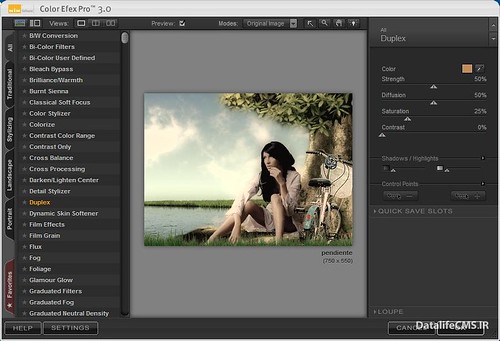 Для непосвященных это также может ошеломить. Это подробное руководство по Color Efex Pro 4, которое значительно снизит вашу кривую обучения и значительно улучшит ваши изображения. Руководство фотографа по Color Efex Pro 4 объясняет ясным и лаконичным языком все, что вам нужно знать об улучшении изображений с помощью Color Efex Pro 4 от Nik Software.
Для непосвященных это также может ошеломить. Это подробное руководство по Color Efex Pro 4, которое значительно снизит вашу кривую обучения и значительно улучшит ваши изображения. Руководство фотографа по Color Efex Pro 4 объясняет ясным и лаконичным языком все, что вам нужно знать об улучшении изображений с помощью Color Efex Pro 4 от Nik Software.
- Пояснения ко всем фильтрам 55 Color Efex Pro 4 и их элементам управления
- Каждый фильтр описан простым языком с соответствующими примерами, чтобы вы знали, что он делает и как его использовать.
- Научитесь делать выборочные настройки с помощью контрольных точек
- Полноцветные иллюстрации и скриншоты
- Пользовательские настройки для портретов, пейзажей, природы и др.
- Вы получите пошаговые инструкции о том, как создавать сложные эффекты, комбинируя несколько фильтров в рецепты.
- 29 пользовательских предустановок, которые можно использовать с Color Efex Pro 4
Загрузить *
9,99 долл. США
Электронная книга в формате PDF с пользовательскими предустановками для Color Efex Pro 4
Сопутствующее видео:
Cooking with Color Efex Pro $ 19,99
(формат видео QuickTime) подробности см. Здесь
* Особое примечание: Эти продукты содержат несколько файлов и поставляются в виде ZIP-архива.Чтобы загрузить файлы на iPad, вам понадобится бесплатная утилита ZIP, например iZip для iOS. Пользователи Android должны рассмотреть возможность использования WinZip . В противном случае загрузите и извлеките файлы на Mac или ПК, а затем перенесите их на свой планшет.
Технические характеристики
- 234 широкоформатных страницы (8,26 x 11 дюймов), документ Adobe PDF
- Совместимость с Mac и Windows (Adobe Reader 7 или новее)
- Совместимость с iPad (файл PDF необходимо сначала загрузить на Mac или ПК)
- Полноцветные иллюстрации
- Указатель и оглавление, отмеченные закладками
- Живые гиперссылки (требуется подключение к Интернету)
- Версия для пользовательской печати
- Поддерживает форматы бумаги A4 и Letter для печати
- Включает предустановки пользовательских настроек для Color Efex Pro 4, которые можно установить и использовать
Системные требования
Другие руководства по коллекциям Nik от Джейсона П.
 Odell
OdellКак бесплатно загрузить коллекцию Nik
Краткая история коллекции Nik
Коллекция Nik изначально была разработана Nik Software. Это была частная компания-разработчик программного обеспечения, имеющая свои корни в Германии и США. Интересно, что Nikon также имел долю в Nik, поэтому многие инновационные функции Nik Collection (например, контрольные точки) также присутствуют в программном обеспечении Nikon Capture NX. Об этом есть небольшая страница в Википедии.
В течение долгого времени Nik Collection была лидером рынка и фаворитом профессиональных фотографов. Он был (и остается) простым в использовании и может помочь вам применить отличные улучшения к вашей фотографии. Обратной стороной было то, что это было очень дорого.
Затем в 2012 году Google приобрела Nik Software и взяла под свой контроль Nik Collection. Первоначально они продолжили усовершенствования и быстро выпустили Nik Analog Efex. Вскоре после этого они выпустили Nik Analog Efex 2, в котором были добавлены дополнительные функции.Кроме того, Google снизил цену на программное обеспечение, сделав его более доступным для энтузиастов фотографии. Позже они пошли еще дальше, сделав программное обеспечение бесплатным и вернув деньги многим, кто его приобрел.
Но к концу 2016 года Google, похоже, прекратил все разработки и исправления ошибок. Затем в 2017 году они официально объявили, что больше не будет выпускаться Nik Collection. К счастью, когда DxO приобрела активы у Google, у Nik Collection появился спасательный круг.
The Nik Collection 2012 и 2018
После покупки Nik Collection у Google компания DxO приступила к разработке. Их приоритетом было исправление любых серьезных ошибок в программном обеспечении Nik Collection и обеспечение того, чтобы программное обеспечение использовало новейшие библиотеки кода. К этому времени некоторые пользователи Nik Collection сообщали о проблемах со стабильностью при обновлении Photoshop, Lightroom и своих компьютерных операционных систем.
В июне 2018 года DxO выпустили свою первую новую версию коллекции Nik Collection, назвав ее Nik Collection 2018.В то же время они заклеймили старую версию Google «Nik Collection 2012». Я подозреваю, что это связано с тем, что Google приобрела программное обеспечение в 2012 году, но из-за этого кажется, что оно намного старше последней сборки, созданной Google.
Но были плохие новости для поклонников Nik, которым теперь нужно было платить за обновление (как и следовало ожидать). Но обновление было практически идентично предыдущей версии Google. В то время я опубликовал это видео на YouTube, где давал оценку обновлению.
Color Efex Pro4 — САМЫЙ популярный плагин
В этом уроке я представляю и делаю обзор, вероятно, самого популярного плагина Nik, то есть Color Efex Pro 4.
Более подробную информацию о Color Efex Pro 4 и Nik Collection можно найти здесь:https://tidd.ly/3dc4gYm (сэкономьте 15% с промокодом: Anthony15 — действительно до 2/2/2021)
*** Я являюсь аффилированным лицом всех компаний, перечисленных на этой странице, ЗА ИСКЛЮЧЕНИЕМ Affinity Photo.
Пожалуйста, прочтите мое заявление о Кодексе этики :Code of EthicsИзображения на видео, снятые с помощью:
Как партнер Amazon я зарабатываю на соответствующих покупках
Sony A7Riv: https: // amzn.to / 3amo9JJ
Батарейный блок VG-C4EM для Sony A7Riv: https://amzn.to/3g3Wvnm
Sigma 24-70mm F2.8 DG DN Art Lens: https://amzn.to/3iKdbBQ
Sony TOUGH-G series Карта SDXC UHS-II 64 ГБ: https://amzn.to/2PUJHoD
Ручной ремешок Spider Pro, версия 2: https://amzn.to/3aC3p1Z
Joby GorillaPod: https://amzn.to/2zMNAEc
https://www.amazon.com/shop/anthonymorganti
У Морганти ДОЛЖНЫ ИМЕТЬ приложения Как минимум один редактор RAW Lightroom — http: // bit. ly / 2zwQ0nW
ly / 2zwQ0nW
Capture One — https://captureone.38d4qb.net/y1Djy
Luminar — http://bit.ly/2JUJxKw (Сохранить с промокодом AM16)
On1 Photo RAW — http://bit.ly/2zJmA9I (сэкономьте 20% с промокодом: AM17
Exposure X6 — http://bit.ly/2U8UxrK (Сэкономьте 10% с промокодом: AnthonyMorganti
Как минимум одно ПОЛНОЕ приложение для редактированияФотошоп — http://bit.ly/2zwQ0nW
Affinity Photo — https://affinity.serif.com/en-us/photo/
ДОЛЖНЫ ИМЕТЬ ПлагиныTopaz Denoise AI — https: // bit.ly / 3cDqa5J
Topaz Gigapixel AI — https://bit.ly/3cDqa5J
Topaz Sharpen AI — https://bit.ly/3cDqa5J
* Сэкономьте 15% на всех приложениях Topaz Labs — используйте промокод: AMDISC15
Nik Silver Efex Pro 2 — https://tidd.ly/3dc4gYm
Скидка 15% на коллекцию Nik с промокодом: Anthony15 — действительно до 2/2/2021
** Обратите внимание, что все вышеперечисленные промокоды могут не работать на распродажах.
*** Я являюсь аффилированным лицом всех перечисленных компаний, ЗА ИСКЛЮЧЕНИЕМ Affinity Photo.Пожалуйста, прочтите мое заявление о Кодексе этики:
Code of Ethics
Пожалуйста, поддержите этот сайт. Нажмите на баннер ниже, чтобы узнать, как вы можете помочь
Support
Не знаете, как оценить вашу фотографию? Ознакомьтесь с Руководством по ценообразованию на вашу фотографию 2019 г .:
https://amzn.to/2S1CiU7
Я использовал это программное обеспечение для записи своего экрана в это видеоhttps: // Telestream.pxf.io/DMrW2
* Все ссылки на этой странице являются партнерскими, ЗА ИСКЛЮЧЕНИЕМ ссылки Affinity Photo *
5 советов, как сделать ваши изображения привлекательными
Очень легко ускорить постобработку и повернуть ползунки слишком часто и слишком рано. Лучше начинать медленно и постепенно наращивать процессинг. Таким образом, у вас будет больше контроля и вы сможете настроить дополнительный всплеск в конце редактирования.
Лучше начинать медленно и постепенно наращивать процессинг. Таким образом, у вас будет больше контроля и вы сможете настроить дополнительный всплеск в конце редактирования.
Обязательно продумайте свою композицию и сделайте ее более сильной с помощью выборочных корректировок.Не делайте только глобальные корректировки; вы хотите провести взгляд зрителя через композицию, над которой вы так усердно работали в полевых условиях. Не забудьте спросить себя: Что является самым важным элементом на этом изображении?
1. Начните покорять
Если вы добавите слишком много насыщенности в начале вашего редактирования, вам будет трудно контролировать это, когда вы добавите контраст и другие настройки позже. Добавление контраста также добавляет насыщенности, поэтому дождитесь окончания обработки и решите, нужно ли вашему изображению более насыщенные цвета.
Я всегда легко работаю в Lightroom и просто делаю базовые настройки, прежде чем перейти в Photoshop. Таким образом, у вас будет больше контроля и вы сможете сбалансированно добавлять эффекты и корректировки. Обычно я не трогаю ползунки яркости или насыщенности в Lightroom. Вы всегда можете добавить это позже.
2. Используйте Nik Collection Pro Contrast
Мой наиболее часто используемый фильтр в коллекции Nik (его можно бесплатно загрузить здесь) — это Pro Contrast на панели Color Efex Pro.Он добавляет контраст, в основном, в средних тонах, не выделяет блики и не хрустит тенями. Другими словами, это очень сбалансированный способ добавить немного больше «яркости» вашему изображению.
Вы всегда можете добавить слишком много эффекта в Nik, а затем точно настроить его в Photoshop, отрегулировав непрозрачность вашего корректирующего слоя. Обычно я использую 20 процентов в Pro Contrast , используя ползунок Dynamic Contrast , но это отличается от изображения к изображению. Обязательно смешайте корректировку выборочно с вашим изображением, используя маски слоя.
Ваш взгляд привлекают области с высокой контрастностью, поэтому используйте это в своих интересах.
Я смог добавить контраст к средним тонам, не выдувая светов и не ломая тени, с помощью Nik’s Pro Contrast.3. Выборочное применение затемнения цвета
Осветление с помощью цветов — отличный способ улучшить определенные части вашего изображения, но убедитесь, что вы применяете его только в тех местах, куда попадает свет, и усиливайте только тот свет, который уже есть.
Это отличная техника для усиления вашей композиции; вы хотите провести взгляд зрителя через свое изображение, и аккуратное затемнение цвета — мощный способ добиться успеха.
Рекомендуемая литература: Как Dodge & Burn в Photoshop
Если вы хотите осветлить , (осветлить) установите для слоя режим наложения Overlay , и если вы хотите, чтобы затемняли (затемняли), установите режим наложения Soft Light . Вы также можете использовать режим Soft Light при осветлении, если режим наложения Overlay слишком сильный. Я обычно уклоняюсь через маску яркости, так вы работаете очень точно, и ваше уклонение выглядит более естественным.
Возьмите образец цвета и настройте свой выбор цвета. Вы можете немного протестировать, прежде чем подобрать правильный цвет. Всегда используйте самое яркое значение вашего образца цвета и будьте осторожны, чтобы не использовать слишком большую насыщенность (однако при прожигании я обычно использую чистый черный). Установите непрозрачность кисти примерно на 15% и начните оттуда.
Вы также можете продублировать слой осветления, чтобы добавить больше эффекта, и вы всегда можете настроить непрозрачность слоя, чтобы сбалансировать осветление, если оно кажется слишком сильным.Таким образом вы очень точно добавляете насыщенность и свет на выбранных участках, которые усиливают вашу композицию.
Я тщательно уклонился от света на камнях, чтобы направить взгляд зрителя на солнечную звезду.
4. Используйте Sky Filter от Nik Collection
Небесный фильтр на панели Color Efex Pro от Nik — отличный фильтр для добавления немного более яркого неба в небо, особенно если вы запечатлели розоватые тона.
Добавляет глубокий контраст и обеспечивает теплый тон. Тем не менее, он довольно мощный, поэтому не добавляйте слишком много, иначе вы можете получить сильный пурпурный оттенок.
Небесный фильтр добавил небу теплый оттенок и сделал его ярким. Я позволил настройке исчезнуть вправо, чтобы усилить контраст теплого и холодного, который уже был там.Я считаю, что он отлично работает, если у вас есть крутой баланс белого для начала. Выборочно замаскируйте его с помощью масок яркости, желательно только до неба.
Обычно это фильтр, который можно использовать в конце обработки.
5. Обострите важные предметы
Взгляд зрителя всегда привлекает самое резкое место на вашем изображении.Это то, что вы должны использовать в своих интересах при работе с композицией.
Если ваше изображение имеет сильный элемент переднего плана, очень важно, чтобы этот элемент был резким. Более естественно, что резкость уменьшается на расстоянии, поэтому вы можете регулировать резкость с помощью градиентного фильтра. Вы также можете закрасить его в определенные области, используя маску слоя.
На изображении ниже я полностью замаскировал резкость в воде и в небе, так как я хотел, чтобы эти части были гладкими и шелковистыми.Я использовал фильтр верхних частот в режиме наложения, чтобы добавить микроконтраст и резкость остальной части изображения, прежде чем я применил повышение резкости вывода для веб-версии с помощью Raya Pro Panel перед публикацией в Интернете.
Я позаботился о том, чтобы передний план был резким, так как я хотел, чтобы камни направляли ваш взгляд на водопад на расстоянии. Надеюсь, эти советы были вам полезны. Не забывайте начинать с приглушенного звука, постепенно наращивать его и в конце добавить лишний всплеск. Вы не хотите использовать только глобальные корректировки, а вместо этого применять корректировки выборочно.Проведите глазами зрителей по композиции и сделайте акцент на изображении.
Вы не хотите использовать только глобальные корректировки, а вместо этого применять корректировки выборочно.Проведите глазами зрителей по композиции и сделайте акцент на изображении.
Nik Collection 3 | Камера Jabber
Что такое Nik Collection 3?
Nik Collection 3 — это группа из 8 дополнительных программных пакетов для Adobe Photoshop, Lightroom и DxO PhotoLab (ранее DxO Optics Pro). Эти пакеты включают Silver Efex Pro, Analog Efex Pro, Color Efex Pro, Dfine, HDR Efex Pro, Sharpener Pro, Viveza и Perspective Efex.Perspective Efex, представленная в Nik Collection 3, позволяет корректировать геометрические формы.
Вместе плагины позволяют быстро и легко применять к изображениям ряд эффектов.
Silver Efex Pro, который используется для преобразования изображений в монохромные и воспроизведения внешнего вида различных пленочных эмульсий, является наиболее широко признанным и часто используемым программным обеспечением в Nik Collection.
Nik Collection изначально была выпущена компанией Nik Software, но в сентябре 2012 года она была приобретена Google.В то время считалось, что это позволит Google заполучить Snapseed, отличное (и популярное) мобильное приложение для редактирования изображений.
Nik Collection продолжала оставаться популярной, возможно, этому способствовал тот факт, что в начале 2016 года Google сделал ее бесплатной для загрузки. Однако весной 2017 года, когда Google подтвердил, что больше не будет разрабатывать программное обеспечение, гвозди были приготовлены для гроба Nik Collection.
Затем, в октябре 2017 года, появился солнечный луч. DxO, разработчик широко известного программного обеспечения для оптической коррекции, которое теперь называется PhotoLab, объявила, что приобрела Nik Collection у Google.Ура!
DxO PhotoLab
Nik Collection 3 также совместим с DxO PhotoLab 4 Elite Edition. DxO PhotoLab 4 — это собственный программный пакет DxO для редактирования необработанных изображений, который основан на научном анализе изображений, полученных с определенных комбинаций камеры и объектива. Это позволяет автоматически исправлять оптические проблемы, а также делать глобальные и локальные корректировки изображений. Этот шаг был предпринят по просьбе многих пользователей Nik Collection, которые не хотят быть привязанными к моделям подписки Adobe
Это позволяет автоматически исправлять оптические проблемы, а также делать глобальные и локальные корректировки изображений. Этот шаг был предпринят по просьбе многих пользователей Nik Collection, которые не хотят быть привязанными к моделям подписки Adobe
DxO PhotoLab 4 Elite Edition продается по цене 179 фунтов стерлингов, в то время как Essential Edition стоит 115 фунтов стерлингов.Обе версии имеют обширный набор функций, таких как Фотобиблиотека для управления изображениями, высококачественная демонстрация файлов RAW и Jpeg, оптическая коррекция и превосходное интеллектуальное освещение DxO. Тем не менее, версия Elite предлагает немного больше, например DxO Clearview Plus, чтобы помочь справиться с дымкой, инструмент Anti Moire, профили цветопередачи, несколько экспортов и настраиваемые палитры.
Плагины Nik Collection
Коллекция Nik включает следующие плагины Adobe Photoshop и Lightroom:
Silver Efex Pro : для преобразования изображений в черно-белые, это вдохновлено традиционными методами темной комнаты.
Analog Efex Pro : имитирует внешний вид традиционной пленки, фотоаппаратов и объективов.
Color Efex Pro : набор фильтров цветокоррекции и творческих эффектов, а также элементы управления ретушью.
Dfine : программное обеспечение для шумоподавления.
HDR Efex Pro: Программное обеспечение с расширенным динамическим диапазоном (HDR).
Sharpener Pro : повышение резкости изображения с возможностью применения локализованного или глобального повышения резкости.
Viveza : локальная регулировка цвета и тона.
Perspective Efex : Программное обеспечение для геометрической коррекции с коррекцией искажений, выравниванием горизонта и коррекцией объемных искажений.
Последняя версия Nik Collection 3 содержит около 200 рецептов En Vogue или эффектов, которые можно применить к изображениям. Их можно использовать для настройки одним щелчком мыши или вы можете настроить их параметры, чтобы адаптировать эффект к вашему изображению.
Их можно использовать для настройки одним щелчком мыши или вы можете настроить их параметры, чтобы адаптировать эффект к вашему изображению.
Что нового в Nik Collection 3?
Новые функции Nik Collection 3 можно резюмировать следующим образом:
- Новая палитра доступа для доступа к плагину из Photoshop
- Легкий доступ к предустановкам и последним изменениям
- Неразрушающий рабочий процесс для Adobe Lightroom Classic
- Perspective Efex для геометрической коррекции
Мы связались через Zoom с фотографом и видеооператором PhotoJoseph, который использовал Nik Collection с самых первых дней, чтобы использовать новые функции, представленные Nik Collection 3.На видео ниже PhotoJoseph демонстрирует новые функции в действии:
Связаться с PhotoJoseph
Веб-сайт
YouTube
Facebook
Nik Collection 3 Обзор
Я давно являюсь поклонником коллекции Nik. Мне особенно нравится Silver Efex Pro 2 для преобразования черно-белого изображения, но HDR Efex Pro, Dfine и Sharpener Pro за прошедшие годы оказались очень полезными.
Как и многие фотографы, я в какой-то момент перестал использовать Nik Collection из-за проблем с совместимостью.К счастью, благодаря DxO, теперь все в порядке.
Nik Collection 3 от DxO совместим со всеми 64-битными платформами Windows и Mac, а также с Adobe Lightroom Classic CC, Photoshop CC 2019 и Photoshop Elements.
После использования различных программных пакетов я могу подтвердить, что они работают должным образом. Установка Nik Collection 3 проста, и у меня не было сбоев.
Неразрушающий рабочий процесс для Adobe Lightroom Classic
Благодаря формату файлов Tiff Multipage теперь можно выполнять неразрушающее редактирование изображений в Adobe Lightroom Classic.Для этого просто поставьте галочку в поле «Сохранить и отредактировать позже» в правом нижнем углу экрана.
Затем, когда вы нажмете «Сохранить», программа объединит входное изображение с параметрами редактирования Nik Collection 3 и выходное изображение в один файл, который можно будет повторно редактировать.
Как пользоваться Nik Collection 3
После того, как вы установили Nik Collection 3, при открытии изображения в Adobe Photoshop появляется поле. Это поле, также известное как инструмент Nik Selective, было обновлено для Nik Collection 3.Помимо того, что он выглядит намного более современным и предоставляет быстрый доступ к каждому плагину, он позволяет вам применять ваши любимые пресеты и последние изменения.
Все, что вам нужно сделать, это щелкнуть плагин, который вы хотите использовать. Если вы закрыли коробку, вы можете получить доступ к плагинам через Фильтр> Nik Collection. В Lightroom для доступа к пакетам Nik Collection выберите «Фото»> «Изменить в». Между тем, в DxO PhotoLab кнопка для доступа к Nik Collection находится в правом нижнем углу экрана, рядом с «Экспорт на диск».
После того, как вы открыли один из плагинов, основные параметры редактирования расположены в левой части экрана. Вы можете просмотреть весь список фильтров или щелкнуть одну из групп (Пейзаж, Свадьба и т. Д.), Чтобы увидеть более ограниченный диапазон. Новые пресеты En Vogue расположены в разделе «Рецепты». Вы также можете просмотреть предустановки, которые вы использовали в прошлом, нажав на «История». Просто нажмите на предустановку, чтобы увидеть, как она повлияет на предварительный просмотр вашего изображения.
Также можно выбирать между дополнительными опциями — также в левой части экрана.Элементы управления уточнением и локальной настройкой расположены в правой части экрана, а предварительный просмотр посередине.
Одна из замечательных особенностей использования Nik Collection с Photoshop заключается в том, что эффекты можно применять глобально, или вы можете выбрать параметр «Кисть», чтобы нарисовать эффект на вашем изображении. Если вы допустили ошибку при рисовании эффекта, вы можете нажать на опцию «Стереть», чтобы стереть его и начать заново.
Эффект также применяется как слой в Photoshop, поэтому вы можете уменьшить непрозрачность, если хотите.
Silver Efex Pro 2.0 Обзор
Silver Efex Pro 2.0 — это плагин для преобразования черно-белого изображения в Nik Collection. Как только вы его открываете, предварительный просмотр изображения переключается на монохромный.
В левой части экрана есть столбец предустановок, доступных для выбора. Они сгруппированы, чтобы помочь вам найти те, которые вам нравятся, но выбор варианта «Все» позволяет просмотреть все доступные варианты.
Под предустановками предварительного просмотра есть значки для доступа к пользовательским и импортированным предустановкам, а также к тем, которые вы использовали ранее.Это полезно, потому что избавляет вас от необходимости просматривать все варианты, если вы используете только один или два. Просто нажмите на предустановку, которая вам нравится, чтобы применить ее к своему изображению.
Как создать пользовательский пресет Silver Efex
Создать пользовательский пресет в Silver Efex легко, просто сделайте следующее:
- Отредактируйте изображение, пока не получите желаемый вид.
- Щелкните значок «+» на панели «Пользовательский» в левом столбце.
- Введите соответствующее имя в появившемся поле и нажмите OK.
Настройка изображения в Silver Efex Pro 2.
 0
0Инструменты настройки расположены в столбце справа от предварительного просмотра изображения. Они сгруппированы в группы, которые называются «Глобальные настройки», «Выборочные настройки», «Цветовой фильтр», «Типы пленки» и «Окончательные настройки». Щелкните треугольник слева от имени группы, чтобы развернуть и свернуть стек, чтобы показать или скрыть элементы управления.
Глобальные корректировки
В разделе «Глобальные настройки» вы найдете элементы управления яркостью и контрастностью.Они позволяют отдельно настраивать светлые участки, средние тона и тени, а также общую яркость.
Выборочные настройки
Выборочная регулировка использует технологию Nik U-Point для корректировки целевых областей изображения. Выбрав контрольную точку, щелкнув инструмент в столбце справа, щелкните часть изображения, которую вы хотите настроить. Это добавляет точку с четырьмя отходящими от нее элементами управления. Если вы нажмете на стрелку внизу, вы увидите еще четыре элемента управления.
Это скользящие элементы управления. Просто щелкните по одному из них, чтобы отобразить полную шкалу, и при необходимости отрегулируйте. Верхний элемент управления определяет размер пораженной области. Вы также можете добавить другие контрольные точки, чтобы ограничить влияние первой контрольной точки.
Полезно то, что вы можете дублировать контрольные точки, чтобы применить одну и ту же настройку к разным областям изображения. Кроме того, есть маска, которую вы можете использовать, чтобы определить, на какие области влияет каждая контрольная точка.
Цветной фильтр
Цветовые фильтры не применяют цвет к вашему изображению, они работают как традиционный стеклянный фильтр в черно-белой пленочной фотографии.Они регулируют яркость и контраст изображения в соответствии с цветами, из которых оно состоит. Фильтр делает свой собственный цвет ярче, но затемняет противоположный цвет. Например, выбор красного или оранжевого фильтра затемняет голубое небо.
Вы можете выбрать определенные цвета для осветления или затемнения, настроив ползунок оттенка, чтобы найти точный цветовой фильтр, с которым вы хотите работать.
Типы пленок
В раскрывающемся списке «Типы пленки» представлен список из 18 различных фильмов.Просто пролистайте их, найдите тот, который вам нужен, и примените его к своему изображению. Если хотите, используйте элементы управления «Зернистость», «Чувствительность» и «Уровни и кривые», чтобы получить именно тот вид, который вам нужен.
Чувствительность позволяет регулировать отклик «пленки» на отдельные цвета. При перемещении регулятора вправо области этого цвета становятся ярче.
Окончательная корректировка
Все элементы управления тонированием, виньетированием и краевыми эффектами находятся в разделе «Окончательные настройки».Вы можете выбрать один из множества традиционных тонизирующих эффектов, а затем отрегулировать его по своему усмотрению.
Помимо силы тонирования, вы можете изменить оттенок и тон (силу) серебра, а также оттенок и тон бумаги.
Применение регулировки
При использовании с Photoshop Silver Efex Pro 2.0 предлагает два способа применения созданного вами эффекта. Первый применяет эффект так, как вы его видите. Это то, что вы получите, если нажмете «ОК». К счастью, эффект применяется как слой, так что вы можете настроить непрозрачность и закрасить его, если хотите.
Если вы выберете «Кисть» вместо «ОК», Silver Efex Pro создаст маску поверх вашего изображения, когда оно вернется к стандартной панели Photoshop.
На панели Nik Collection теперь отображаются кнопки, позволяющие выбрать «Paint», «Erase», «Fill» или «Clear». Просто используйте элементы управления кистью Photoshop, чтобы закрасить или стереть эффект на вашем изображении.
Нажатие на «Заливку» закрашивает весь эффект, а «Очистить» удаляет все. Когда вы будете довольны, просто нажмите «Применить».
Silver Efex Pro 2.0 Вердикт
Silver Efex Pro 2.0 обеспечивает фантастический уровень управления монохромным преобразованием. Его сила в простоте, с которой он позволяет выполнять сложные настройки.
Я обычно использую типы пленки в качестве отправной точки, а затем корректирую изображение, пока оно не будет выглядеть так, как я хочу. Затем я создаю пользовательский пресет, чтобы применить его к другим изображениям. Поскольку эффект применяется как слой, у вас есть дополнительный уровень контроля.
Если я работаю в Adobe Photoshop, я бы предпочел использовать элементы управления Photoshop или Adobe Camera Raw для внесения локальных корректировок перед открытием Silver Efex.Однако технология Nik U-Point проста и удобна в использовании.
Интересно, что DxO провела множество исследований эмульсий пленок, чтобы позволить им воспроизвести внешний вид традиционной пленки с помощью программного обеспечения FilmPack. Помимо воспроизведения характеристик резкости и контрастности, DxO FilmPack может имитировать распределение, размер и форму зерна. У него так хорошо получается, что Себастьяно Сальгадо, как говорят, использует FilmPack для своих изображений.
Будет интересно посмотреть, как DxO продвигается с FilmPack и Silver Efex Pro 2.0. Я вкладываю деньги в Silver Efex Pro, чтобы воспользоваться преимуществами глубокого понимания DxO монохромной пленки.
Аналоговый Efex Pro 2.0 Обзор
Nik Collection Analog Efex Pro 2.0 работает аналогично Silver Efex Pro. Большая разница в том, что вместо того, чтобы придавать вид хорошо известных пленочных эмульсий, используются некоторые эффекты «классической камеры». Цель состоит в том, чтобы создать изображение, которое выглядело бы так, как будто оно было снято старой камерой. Можно даже в виде царапин и следов пыли, если хотите.
Отправной точкой является выбор из серии миниатюр в левой части экрана, чтобы применить к вашему изображению предустановленную обработку. На первый взгляд вы увидите только 9 предустановок, однако нажмите стрелку в верхнем левом углу экрана, где написано «Классическая камера», и откроются многие другие. Есть из чего выбирать!
На первый взгляд вы увидите только 9 предустановок, однако нажмите стрелку в верхнем левом углу экрана, где написано «Классическая камера», и откроются многие другие. Есть из чего выбирать!
Помимо списка камер, доступных для выбора, есть список эффектов, которые можно применить. На самом деле, некоторые из этих эффектов, вероятно, лучше всего описать как неисправности — искажение линз, утечки света, грязь, царапины и т. Д.Выбор одного из них применяет базовую обработку к вашему изображению, но вы можете адаптировать и уточнить его, используя элементы управления в левой части экрана.
Попробуйте эффекты
Доступно несколько отличных эффектов и хороший уровень контроля. Боке, например, позволяет вам расположить цель над областью, которую вы хотите сделать резкой. Вы также можете указать размер градуировки между резкими и размытыми областями.
Каждый эффект имеет свой набор элементов управления. Некоторые из них, например, «Основные настройки» и «Грязь и царапины», позволяют использовать контрольные точки, чтобы ограничить эффект определенной областью.Параметры, доступные в этих контрольных точках, варьируются в зависимости от эффекта. Все очень логично.
Самое интересное то, что если вы выберете «Camera Kit» в «Build a Camera», вы сможете применить серию эффектов и создать обработку для применения к другим изображениям в будущем. Если у вас есть пара свободных часов, вы действительно можете погрузиться в творческий процесс.
И, конечно же, как и Silver Efex, Analog Efex применяет свои эффекты как слой. Его можно закрасить, выбрав параметр «Кисть», или применить глобально, нажав «ОК».
Аналоговый Efex Pro 2.0 Вердикт
Analog Efex Pro 2.0 может и не быть основной причиной, по которой вы инвестируете в Nik Collection, но зато вызывает привыкание. Это также дает интересные и эффективные результаты. Если вы хотите воссоздать внешний вид старой камеры, вы обнаружите, что с ее помощью можно получить реалистичные результаты.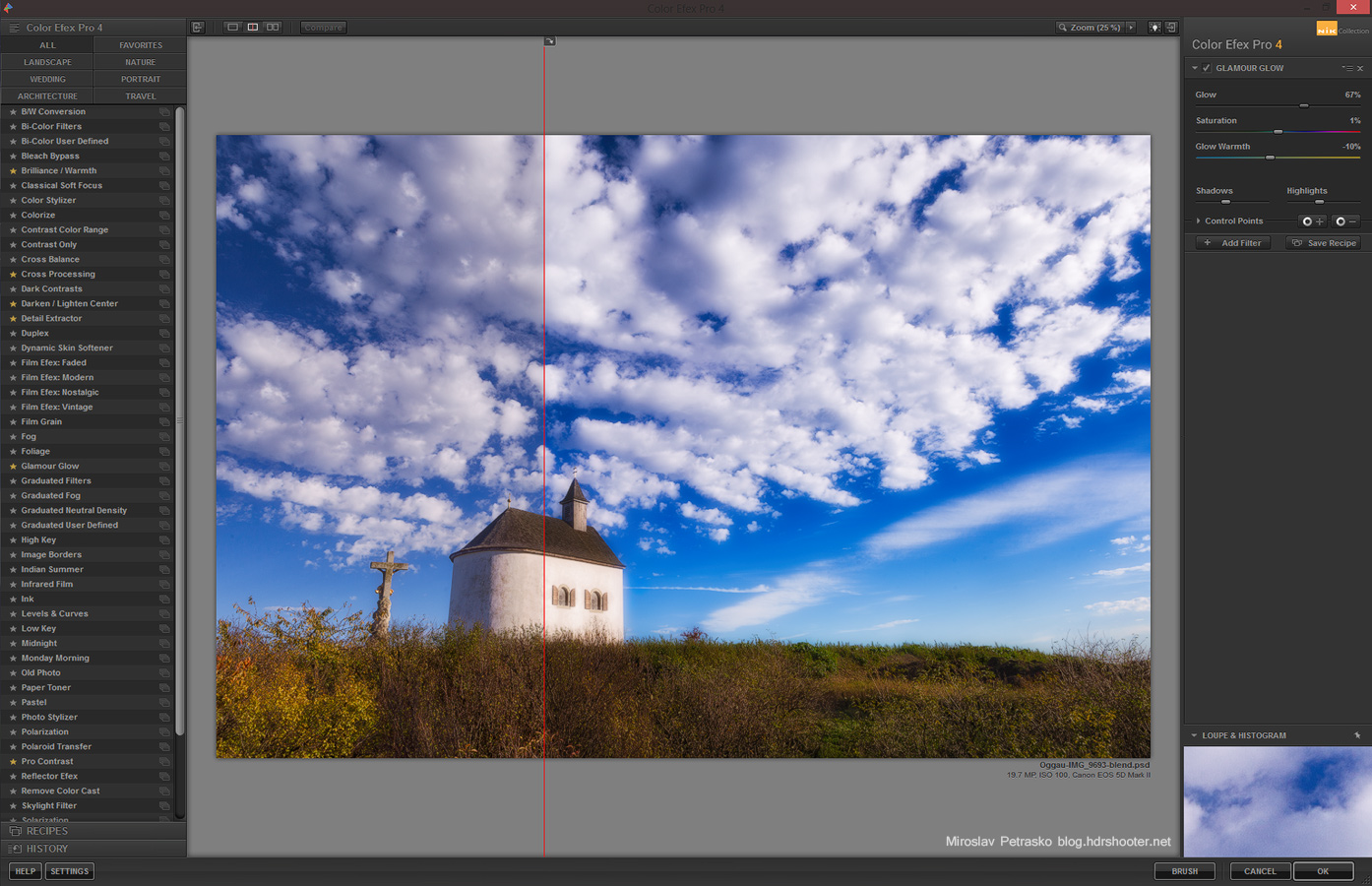 Он также идеально подходит для придания вашим изображениям другого креативного вида.
Он также идеально подходит для придания вашим изображениям другого креативного вида.
Color Efex Pro имеет 10 новых эффектов, доступных под баннером En Vogue.Они перечислены в разделе рецептов в столбце в левой части экрана. Как и в случае с другими эффектами, есть предварительный просмотр эффекта, и вам просто нужно нажать на тот, который вам нравится, чтобы применить его к своему изображению. Мне нравится эффект «Голубого понедельника», но я думаю, что для этой сцены лучше подходит «Контрастность в черно-белом».
После применения рецепта вы можете настроить параметры, используя элементы управления в столбце в правой части экрана. Если щелкнуть стрелку рядом с типом элемента управления, например «Ч / Б преобразование», «Темный контраст» и «Тональные контрасты с контрастом в черно-белом», отобразятся элементы управления.Как обычно, это в основном скользящие элементы управления с возможностью ввода определенных чисел, если хотите.
Добавление эффекта фильтра
Если вы нажмете кнопку «Добавить фильтр» справа или меню «Библиотека фильтров» в левом столбце, отобразится список фильтров, готовый к выбору. Я решил применить эффект сепии с помощью фильтра Colorise. Изначально при этом использовался зеленоватый оттенок, но его легко изменить, щелкнув цветное поле в разделе «Цвет» элементов управления справа.Это вызывает окно с тремя скользящими элементами управления (красный, зеленый и синий). Это просто случай регулировки ползунков, пока вы не получите желаемый цвет, или вы можете ввести определенный шестнадцатеричный цветовой код, если вы знаете, что хотите. К сожалению, предварительный просмотр изображения в центре экрана не меняет цвет по мере того, как вы вносите изменения. Вы можете увидеть окончательный эффект только после того, как закроете окно, нажав красную кнопку закрытия в левом верхнем углу панели управления. Если вы хотите настроить оттенок, вам нужно снова открыть панель управления, чтобы получить доступ к элементам управления, а затем снова закрыть ее.
Как только это будет сделано, вы можете настроить интенсивность цвета — я сбросил ее до 7% для моего изображения. Вы также можете добавить контрольные точки, чтобы настроить непрозрачность фильтра в разных точках изображения.
- Raw файл с цветами прямо с камеры
- Raw-файл с примененным рецептом Blue Monday в Color Efex Pro
Color Efex Pro 4 Вердикт
Color Efex Pro 4 работает аналогично Silver Efex Pro, но в первую очередь для создания цветных изображений.Его очень легко использовать, и хотя всегда будут личные предпочтения, рецепты и другие предустановки дают хорошие результаты. Мне особенно нравится согревающий и охлаждающий эффект «Голубого понедельника», но, как обычно, я хочу выяснить, какие настройки лучше всего подходят для ваших изображений. К счастью, предварительный просмотр предустановок выполняется быстро, и вскоре вы можете найти тот, с которым хотите работать.
Есть несколько причуд, таких как настройка Colorise, не предлагающая предварительного просмотра, но в целом программа работает хорошо и кажется стабильной.
Dfine 2.0 Обзор
Dfine — это плагин для шумоподавления Nik Collection. Его сила отчасти связана с уровнем контроля, но в основном с легкостью, с которой вы можете изменять уровень шумоподавления, применяемого к изображению. Это полезно, потому что участки с большим количеством деталей часто нуждаются только в легкой обработке. Между тем, области с однородным тоном могут потребовать (или потребовать) более тяжелого подхода.
На изображении ниже, которое было снято при ISO 102 400, кирпичи требуют меньшего шумоподавления, чем автомобиль и более светлая дверь.
Локальные корректировки
Как и другие плагины в Nik Collection, вы можете добавить контрольные точки для применения разных уровней шумоподавления к разным частям изображения. Как обычно, просто выберите параметр «Контрольная точка» (с выбранной вкладкой «Уменьшить»), а затем используйте ползунки для управления уровнем контрастности и цветового шума.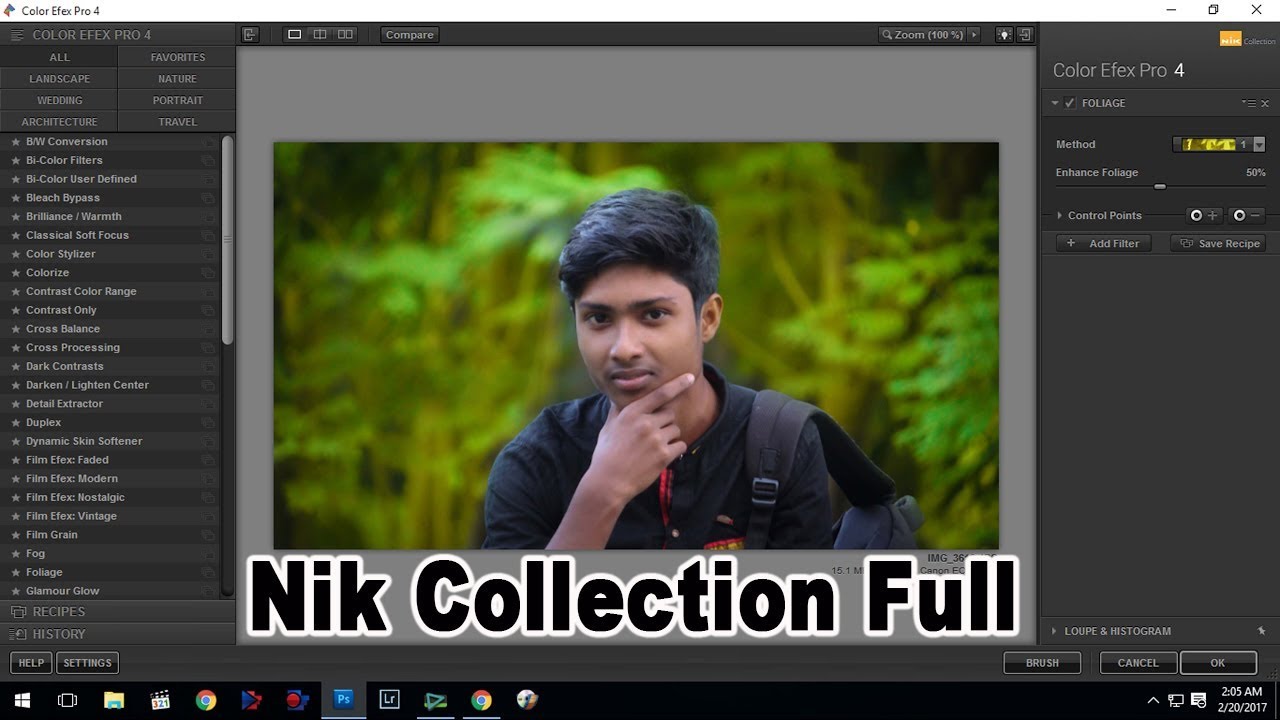
Тем не менее, я считаю, что быстрее и проще нанести покрытие, а затем нарисовать его на изображении.
Когда выбрана вкладка «Измерение», в раскрывающемся списке рядом с «Метод» можно установить значение «Вручную» или «Автоматически».Опция Автоматика может работать хорошо. Требуемый уровень шумоподавления основывается на оценке четырех областей изображения. Обычно он смотрит на светлые участки, тени и полутона.
Выбранные области выделяются на изображении. Если хотите, вы можете перетащить эти поля выбора в те области, которые считаете наиболее важными. В этом случае раскрывающийся список «Метод» переключается на «Вручную». При необходимости вы также можете изменить размер полей.
Когда вы будете довольны, нажмите «Измерить».Затем Dfine измеряет шум и применяет алгоритм уменьшения шума. Это можно настроить с помощью скользящих элементов управления и контрольных точек в разделе «Уменьшение».
Переместите курсор по изображению, чтобы увидеть сравнение до и после в окне лупы.
После того, как вы нашли нужный уровень шумоподавления, у вас есть возможность нажать OK, чтобы применить его, или выбрать кисть, чтобы закрасить его. Мне нравится использовать кисть, поскольку она создает маску, и вы можете быстро переключаться между нанесением эффекта или его стиранием.
К счастью, вы также можете управлять непрозрачностью кисти в Photoshop в верхней части изображения, чтобы применить эффект более тонко.
Dfine 2.0 Вердикт
Вероятно, вы будете использовать Dfine в меньшем количестве случаев, чем некоторые другие плагины в Nik Collection, но он очень удобен для фотосъемки при слабом освещении. Хотя вы можете получить полный контроль, если хотите, автоматическая настройка часто работает хорошо.
Я нахожу лупу неприятной, потому что вы не можете сохранить выделенную область, пока настраиваете обработку.Вы по-прежнему можете составить представление о степени снижения шума, которое требуется в глобальном масштабе, но оценить контрольные точки сложнее.
Следовательно, я считаю, что проще и быстрее применять поверхностную обработку выборочно, используя непрозрачность кисти Photoshop для управления силой.
ОбзорPerspective Efex
Perspective Efex использует программное обеспечение DxO Viewpoint 3 для своего движка и элементов управления. Он позволяет корректировать искажения цилиндрического и подушкообразного типов, объемную деформацию в результате использования широкоугольных объективов и перспективное искажение.Он также позволяет выровнять шаткие горизонты, а эффект миниатюры воспроизводит эффект использования объектива с наклоном и сдвигом.
Для исправления искажения часто требуется обрезка, и Perspective Efex может делать это автоматически, чтобы избежать пустых областей на изображении. В качестве альтернативы есть инструмент обрезки с настраиваемыми пользователем параметрами соотношения сторон.
Коррекция искажений
DxO имеет базу данных измерений, сделанных с помощью огромного количества комбинаций фотоаппаратов и объективов.Эти измерения позволяют инженерам компании вносить коррективы в изображения, чтобы устранить оптические дефекты, такие как цилиндрические и амортизирующие искажения.
Для автоматической коррекции искажений Perspective Efex должен иметь правильный модуль для комбинации камеры и объектива, используемой для захвата изображения. Программа автоматически определяет, что было использовано, и предлагает вам загрузить модуль. Если данные недоступны, вы можете использовать ползунок, чтобы внести изменения на глаз.
Даже если вы думаете, что искажения нет, вы часто видите, как выполняется небольшая коррекция, когда вы нажимаете кнопку «Авто».
Объемная деформация
Объемная деформация — это то, что вы можете увидеть по краям изображений, снятых с помощью широкоугольных объективов. Это заставляет людей и предметы по направлению к краю кадра выглядеть необычно широкими и вытянутыми по горизонтали, в то время как те, что в середине, выглядят естественно.
- Объемная деформация без коррекции
- Объемная деформация исправлена с помощью Nik Collection 3 Perspective Efex
В большинстве случаев нажатие на кнопку горизонтальной / вертикальной коррекции дает хороший результат, но есть также опция диагональной коррекции, которая полезна.Кроме того, есть скользящие элементы управления для регулировки уровня коррекции, которые помогут вам получить естественный результат.
Эти инструменты очень полезны для всех, кому нужно использовать широкоугольный объектив для фотографирования группы людей. Они могут стать большим подспорьем для свадебных фотографов.
Перспектива
Элементы управления в этом разделе позволяют исправить некоторые проблемы, возникающие из-за того, что объекты не снимаются под перпендикулярным углом. Это очень полезно для архитектурной фотографии или городских пейзажей.
Опять же, есть кнопка «Авто», которая может сделать всю работу за вас, но при сильном искажении перспективы конечный результат вряд ли будет таким, как вы хотите. Есть скользящие элементы управления для уменьшения или увеличения коррекции в четырех разных направлениях.
Perspective Efex вносит поправки, располагая линии, которые он рассчитывает, должны быть вертикальными или горизонтальными, и выравнивая их. Он может сделать блестящую работу, но есть также набор инструментов, которые позволяют нацеливать линии для исправления.
Они очень просты в использовании. После нажатия на нужный вариант (разница в количестве точек привязки) на вашем изображении появится серия линий с точками привязки. Вам просто нужно по очереди щелкнуть каждую точку привязки, чтобы перетащить линии туда, где они должны быть. Услужливо, площадь под точкой анкерной когда не увеличится он выбран, что делает его легче получить идеальное выравнивание.
По умолчанию Perspective Efex обрезает изображение, чтобы исключить пустые области, появляющиеся в результате коррекции, но вы можете отключить функцию автоматической обрезки, чтобы увидеть, что происходит, и определить наилучшее окончательное соотношение сторон изображения.
Поразительно, чего могут достичь инструменты Perspective Efex Perspective.
Горизонт
Опять же, Perspective Efex может автоматически корректировать шаткий горизонт, и вы можете корректировать результат с помощью скользящего элемента управления. Также можно расположить точки привязки вдоль вертикальной или горизонтальной линии, чтобы сделать ее прямой.
Урожай
По умолчанию Perspective Efex обрезает изображения до исходного соотношения сторон, чтобы исключить пустые области, появившиеся в результате исправлений.Однако его можно отключить, и инструмент «Кадрирование» можно использовать как обычный инструмент кадрирования с набором выбираемых соотношений сторон. Вы также можете установить собственное соотношение сторон, если хотите.
Эффект миниатюры
В то время как другие инструменты в Perspective Efex устраняют проблемы, инструменты в этом разделе позволяют воспроизвести внешний вид съемки с помощью объектива с наклоном и сдвигом, чтобы сцена выглядела миниатюрной, применяя размытие к переднему и заднему плану.
Как обычно, это позволяет вам располагать линии, определяющие границы резких и размытых областей.Также есть контроль над степенью размытия и формой размытия.
Что необычно, так это то, что границы не обязательно должны быть параллельны. Сняв отметку с поля «Симметричное положение», вы получите возможность вращать их независимо.
Это забавный инструмент, с которым можно поиграть, но я никогда не находил в них необходимости или реального применения.
Nik Collection Вердикт
При цене 125 фунтов стерлингов за 8 плагинов Nik Collection 3 предлагает исключительное соотношение цены и качества.Он также способен давать отличные результаты, которые на самом деле ограничены только вашим воображением.
Очень легко использовать. Но более того, им весело пользоваться. Самая сложная часть — решить, какой из плагинов использовать.

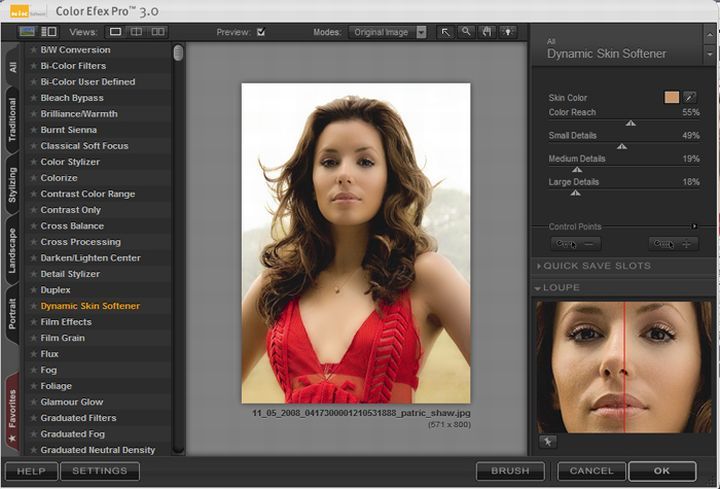 exe\"", "jpg"],
exe\"", "jpg"],